win10屏幕变宽
(win10屏幕变宽怎么办?

WINDOWS显示的设置
我们今天就介绍一下WIN10显示设置。
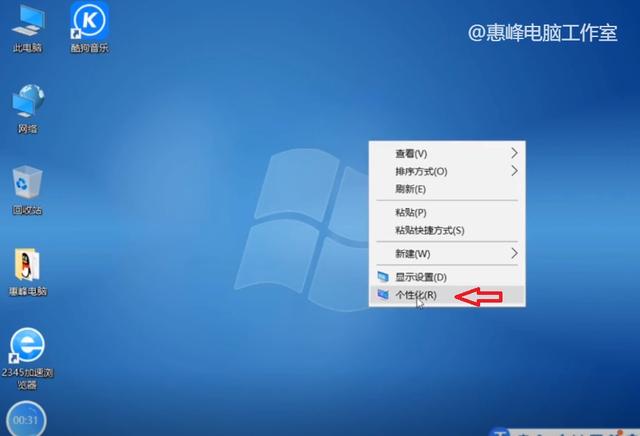
个性化
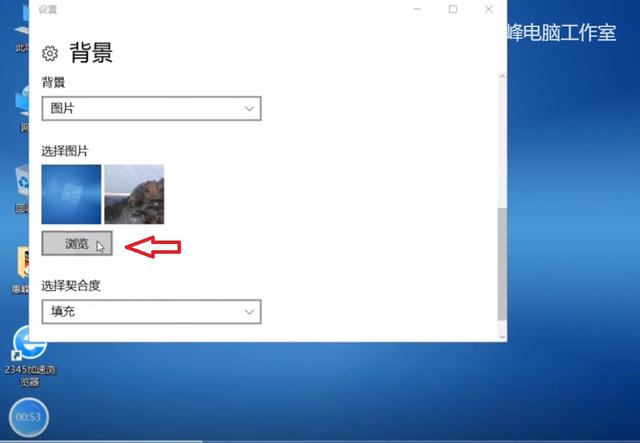
浏览图片
桌面空白,右键,个性化。在背景中,默认是图片,

桌面变成千山美景
可以选择浏览,选择我喜欢的图片作为桌面背景。
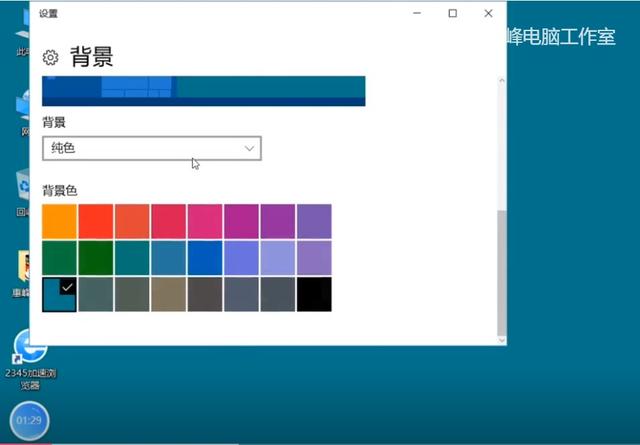
背景变成了纯色
在桌面背景中,也可以选择纯色,背景是一种颜色。也可以设置为幻灯片放映,选择有图片的文件夹,不断更换背景图片。
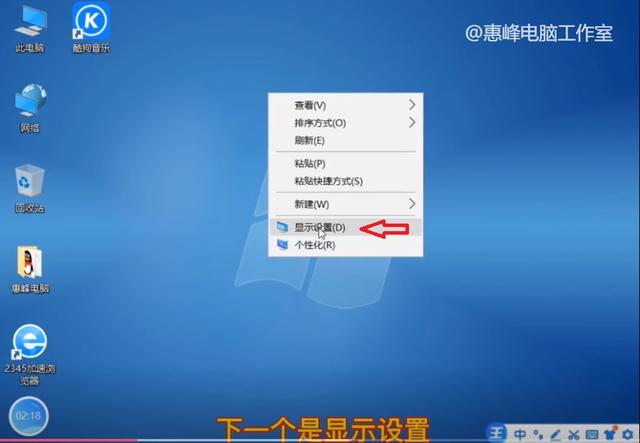
显示设置
在桌面空白处,右键,显示设置。
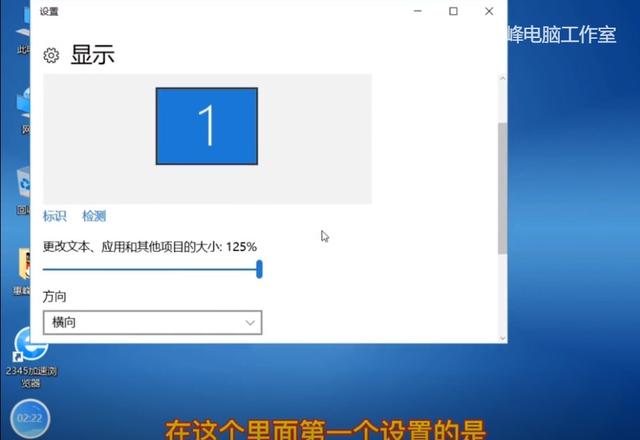
显示比例
桌面的显示比例可以改变,桌面的图标和文字可以统一放大或缩小。
下面的显示方向是横向的,没有特殊要求。
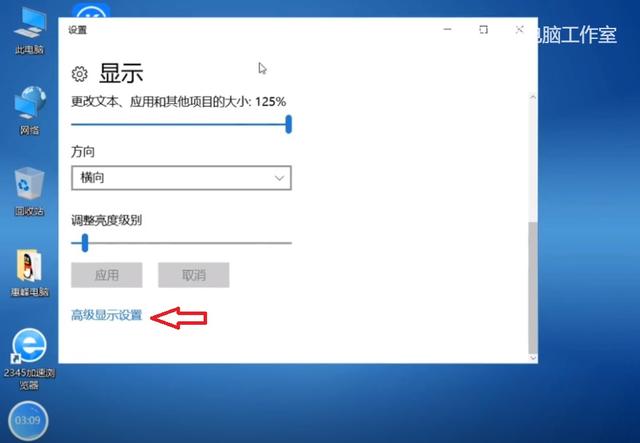
高级显示
在高级显示中,
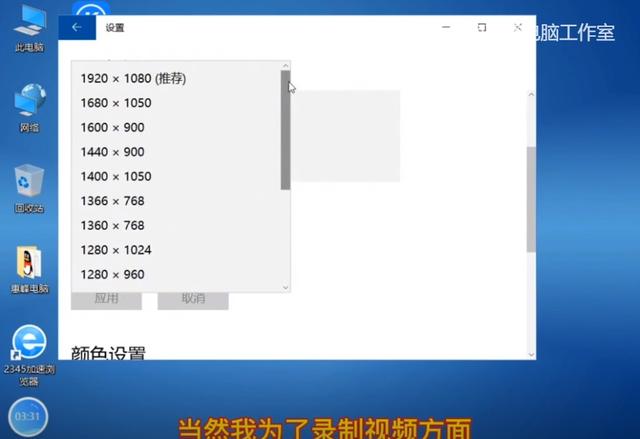
分辨率
显示分辨率可以设置,一般19英寸的显示设置为1440*900。22英寸以上的设置为1920英寸*1080.这种分辨率是根据个人喜好设定的。
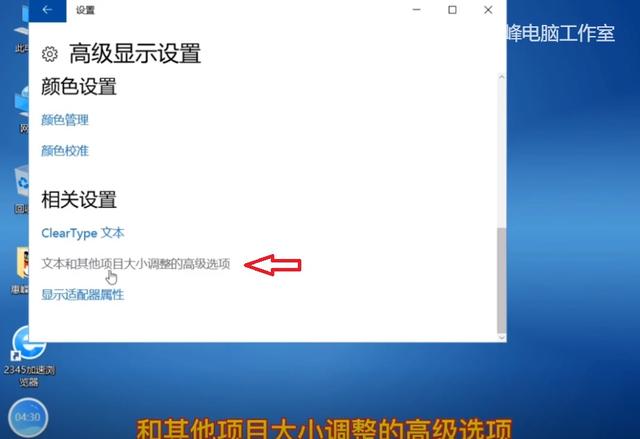
文本等项目
文本等项目大小调整的高级选项。
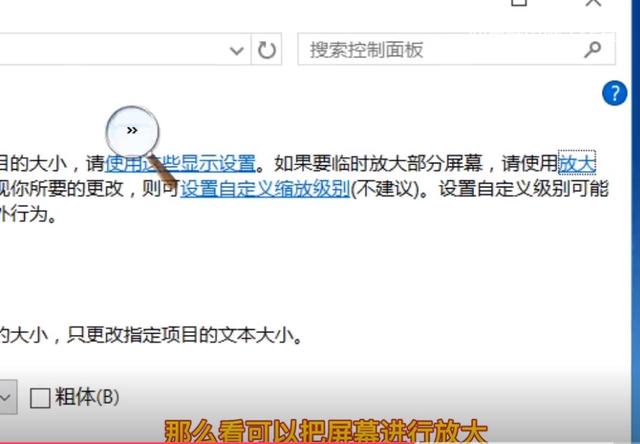
放大镜
放大镜可以放大屏幕,让有视力障碍的人看得更清楚。
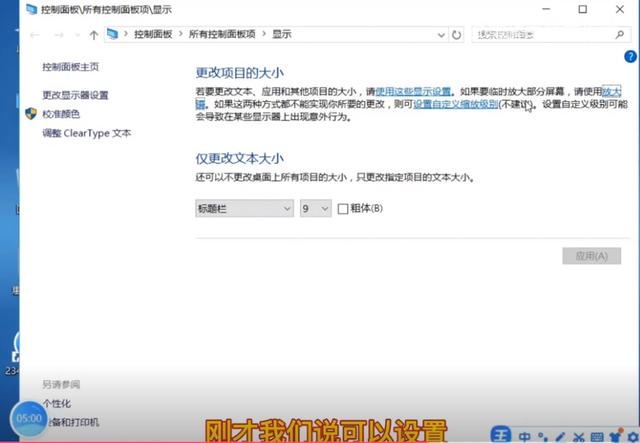
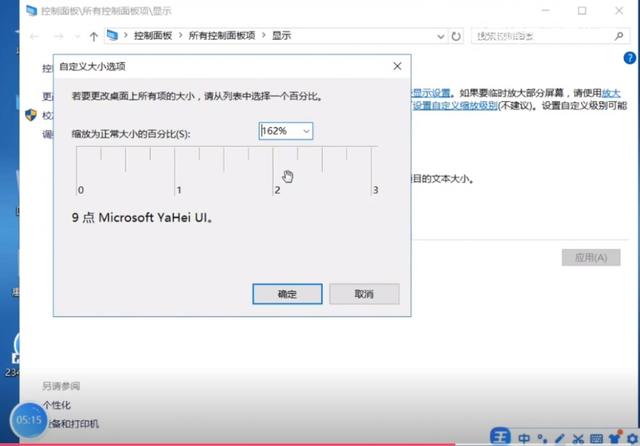
自定义绽放比例
设置自定义缩放级别,可任意设置屏幕放大缩放倍数。
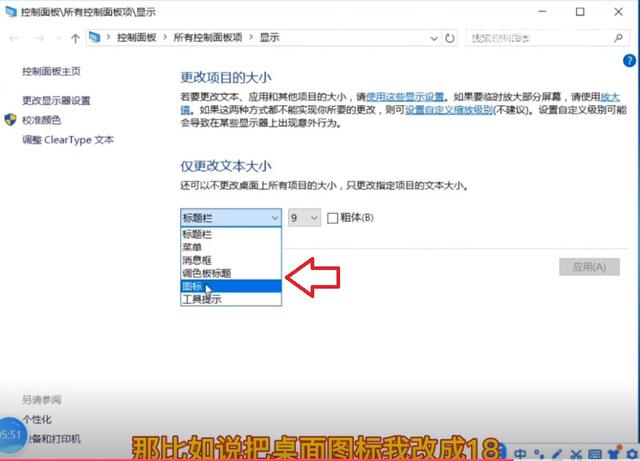
更改几个项目的文本大小
仅更改文本大小。标题栏、菜单、消息框等文字可设置字体大小。
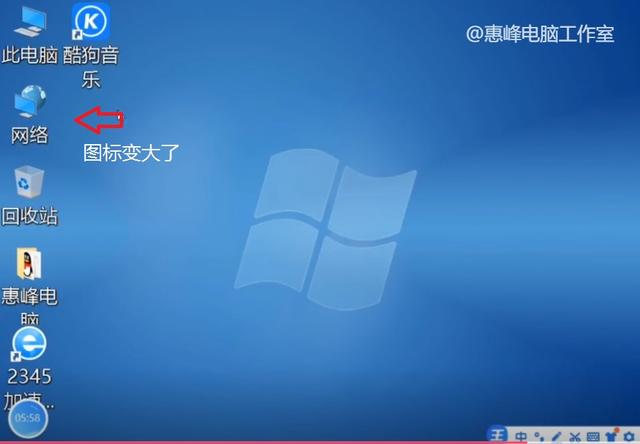
桌面图标变大了
字体大小也可以设置在桌面图标上。
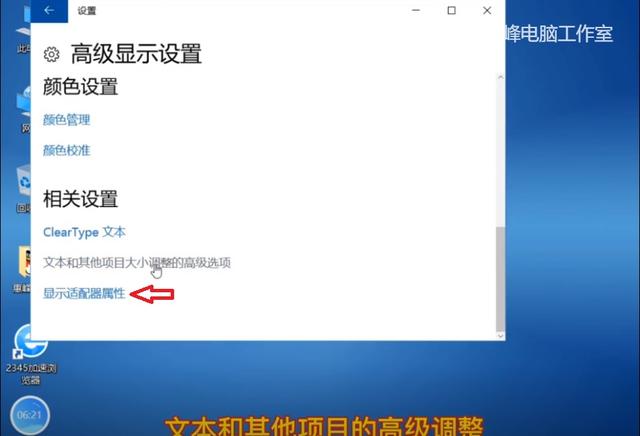
显示适配器属性
显示适配器属性。
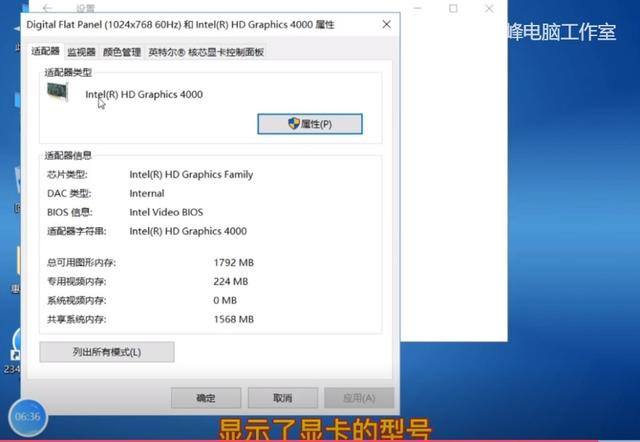
适配器
当前显卡的一些信息显示在适配器中。如显卡型号、厂家、显存大小等。
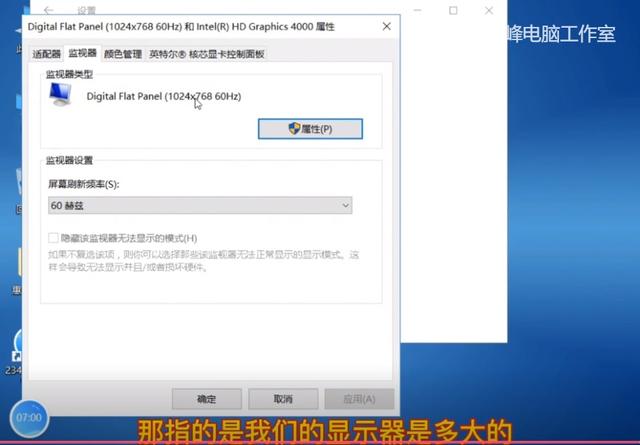
监视器
监视器显示了当前显示器的分辨率和刷新率。旧液晶显示器的刷新率为60赫兹。现在游戏的电子竞技屏幕刷新率可以达到144赫兹,更有效地防止抖动。
以上是我们在显示设置中介绍的右键、个性化和一些显示设置。这很复杂,但利用率相对较高。我希望你有时间仔细研究。